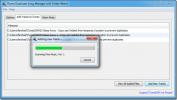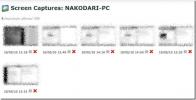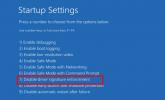Kuidas muuta ekraani heledust kellaaja alusel Windows 10-s
Ekraani heledus on põhiline juhtnupp igal ekraanil. Saate selle muuta mis tahes, mis teile sobib, või kui teil on selle jaoks riistvara, saate kasutada adaptiivset heledust. Adaptiivne heledus on üsna tavaline ja seda leidub nii lauaarvutites kui ka mobiiltelefonides. See muudab ümbritseva valguse põhjal ekraani heledust. See on kasulik, kuid teil peab olema riistvara, mis seda toetab. Kui soovite ekraani heledust kellaaja põhjal muuta, leiate, et seal pole palju võimalusi. Enamik rakendusi, mis seda väidavad, pole usaldusväärsed, kuid siiski Klõpsake valikul ClickMonitorDDC on harv erand.
See artikkel käsitleb ekraani heledust, mitte ekraani temperatuuri. Miskipärast võrdsustab enamik rakenduste arendajaid ekraani heleduse ekraani temperatuuriga, kui need on selgelt erinevad. Kui soovite muuta ekraani temperatuuri kellaaja põhjal, kasutage öövalgust Windows 10-svõi kasutage F.luxi rakendus.
Ekraani heleduse muutmine vastavalt kellaajale
Lae alla ja käivitage ClickMonitorDDC. Rakendus töötab süsteemisalves. Avage see ja klõpsake kuvatava paneeli vasakus ülanurgas oleval nupul. Avanevas uues seadete aknas minge vahekaardile Timer, Transfer, Limits.

Vahekaardil Aeg, Edastamine, Piirangud näete jaotist nimega „automaatkäivituse käsuridad”. See toetab kaheksat erinevat ajakäivitust, mida kasutame ekraani heleduse muutmiseks. Samuti on teil võimalus kontrastsust ja heledust muuta, kuid soovi korral võite selle välja jätta.
Esiteks määrake aeg, millal heledus peaks muutuma. Järgmisena sisestage täht b ja järgige seda heledustasemega, mille soovite sel ajal seadistada. Kontrastina lisage pärast esimest käsku tühik ja sisestage „c”, järgige seda kontrasti väärtusega, mille soovite seada. Lõpuks, kui soovite heledust seada, sisestage täht l ja selle tase. See seab sinise heleduse taseme.
Näidisätted
b20 c50 l200 b10 c40 b25

Lisage nii palju ajalisi päästikuid, kui vaja, ja rakendus lubab. Klõpsake nuppu Rakenda ja OK. Rakendus muudab kõigi teie kuvarite ekraani heledust. Kui mingil põhjusel rakendus ei muuda ühe teie kuva heledust, saate kasutada seda sama rakendust sünkroonige heledus nende vahel.
Sellel meetodil on tõesti ainult üks piirang; see töötab ainult välisekraanidel, mis toetavad DDC-protokolli. See töötab kõigi sülearvutite kuvarite puhul, kuigi te ei pruugi sisemise kuvari kontrastsust seada.
otsing
Viimased Postitused
ITunes Duplicate Song Manager eemaldab iTunesist dubleeritud laulud
iTunesi kopeeritud lauluhaldur, nimetatud ka iTDSM, on Java-põhine ...
Kadunud sülearvuti leidmine, jälgimine ja turvaline kasutamine rakendusega LockItTight
LockItTight on kena veebirakendus kadunud sülearvuti leidmiseks, jä...
Kuidas keelata draiverite allkirjade jõustamine Windows 10-s
Windows 10-l on mitu erinevat turvafunktsiooni. Mõned neist on ilms...